导入几何,命名模拟
启动 Simcenter STAR-CCM+,导入所提供的几何体,然后保存模拟。
对于本教程,加载的 .sim 文件包含以下对象:
-
压印的几何零部件:为了跨交界面创建匹配(或共形)网格,Simcenter STAR-CCM+ 网格生成器要求交界面两侧的几何面完全相同。
-
区域和交界面。
-
已正确设置类型的边界:由于仅对单层电池单元的一部分建模,因此应在电池单元横截面的所有外壁面上指定对称边界条件。
-
三个材料特性表:一个表包含电解质的电气和浓度特性。 两个表包含电极的平衡电势和化学计量之间的关系数据。
导入几何并命名模拟:
- 启动双精度版本的 Simcenter STAR-CCM+。
- 选择菜单栏中的。
- 在加载文件对话框中,单击浏览。
-
在打开对话框中,导航到下载的教程文件的 battery 文件夹,选择文件 3DEChemGeometry.sim,然后单击打开。
Simcenter STAR-CCM+ 在输出窗口中提供导入过程的反馈,这会花费几秒钟。
- 将模拟另存为 3DEChemTutorial.sim。
- 创建几何场景。
启用透明度  的几何如下所示。
的几何如下所示。
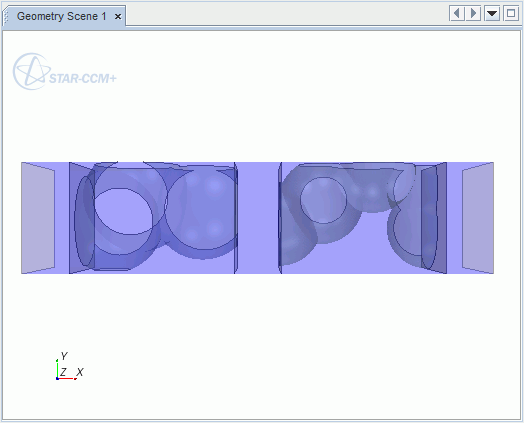
 的几何如下所示。
的几何如下所示。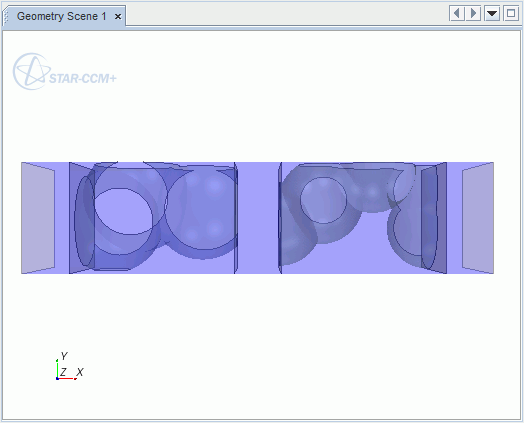
活性材料球体由两部分表示,一部分用于阳极,一部分用于阴极。 对于每个电极,固相体积与总体积的比率相当于孔隙率。
| 注 | 导入的几何基于米长度尺度而非微米(它是这些模拟的典型数量级)。 您将在本教程稍后的部分中缩放网格。 |
| 注 | 在使用 3D-CAD 构建锂离子电池单元截面的几何时,使用米长度尺度。 由于 CAD 工具的精度 (1.0E-8 m) 使然,如果使用微米尺度,您在执行布尔运算和操作点坐标时可能会遇到困难。 |